如果您在终端中关闭Mac,您将获得比使用Apple菜单中的关机选项或电源按钮更多的选项和灵活性。这就是你怎么做的!
通过终端关闭您的Mac
首先,您必须打开终端(或您通常使用的任何替代方案)。按Command+空格键打开Spotlight Search,键入“TERMINAL”,然后从搜索结果中选择。
相关:当您的Mac无法关机时该怎么办
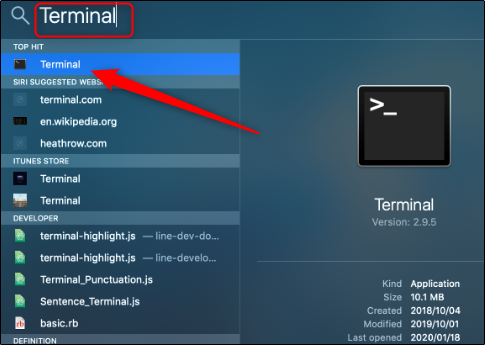
在终端打开的情况下,您就可以关闭您的Mac了。您将在这里使用“sudo”命令;否则,您将看到如下所示的错误消息。
相关:如何在Linux上控制sudo访问
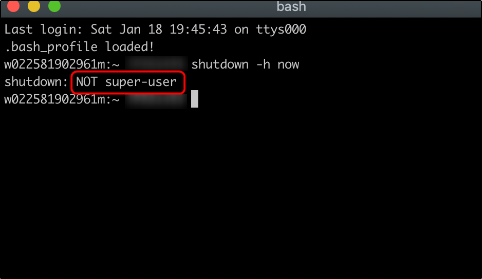
默认情况下,sudo(超级用户do)命令为您提供超级用户安全权限。
要关闭Mac,请键入以下命令:
SUDO关闭-h<time>
将<time>替换为您要关闭Mac的具体时间。如果要立即执行此操作,请立即键入。如果希望它在一小时内关闭,请键入“+60”。
按Enter键并在系统提示时键入您的密码。
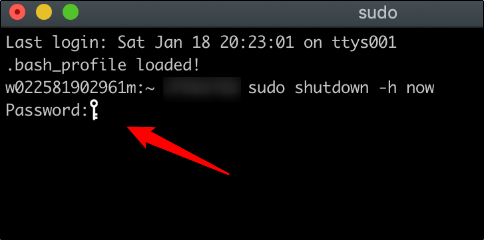
您的Mac现在将在您指定的时间关闭。
通过终端重启您的Mac
除了一个小变化之外,终端中的重启过程与关闭完全相同。按Command+空格键打开Spotlight Search和Search for Terminal。
相关:MacOS终端中隐藏的最好的“只是为了好玩”的把戏
终端打开时,键入“sudo shutdown-r<time>”。同样,您必须使用sudo(超级用户do)命令来访问超级用户权限,否则您将收到“非超级用户”错误消息。
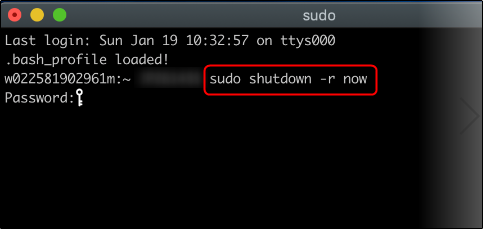
将<time>替换为您希望Mac重新启动的特定时间。如果您将<time>替换为NOW,它会立即启动重启。如果您希望它在一小时后重新启动,请键入“+60”。
键入您的密码,您的Mac将在您指定的时间重新启动。
其他命令提示符关闭开关和参数
我们上面介绍的两种方法只是在终端中关闭Mac的众多方法中的两种。下面,我们已经包括了来自苹果的关闭开关的完整列表和描述。